很多人都为视频的片头制作烦恼,其实通过爱剪辑你可以轻松制作片头。那么 爱剪辑怎么制作片头 ?如果你也在关心这个问题,那就可以看看这篇爱剪辑片头制作教程啦,赶紧来了解下操作!
想要了解更多爱剪辑使用教程,请点击: 爱剪辑怎么用
爱剪辑片头制作教程:
1、打开软件后,添加一个视频。
2、添加自己的文字,(注:图中1、2是说的两种添加文字的方法)在弹出的对话框中输入自己的文字,确认后就可以看到输入内容了,在字体设置处设置文字大小,颜色,文字位置等(有关文字位置利用快速定位后还可以通过键盘上下左右键微调)。
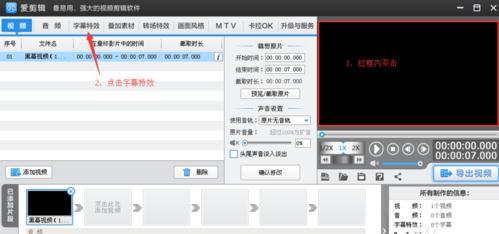
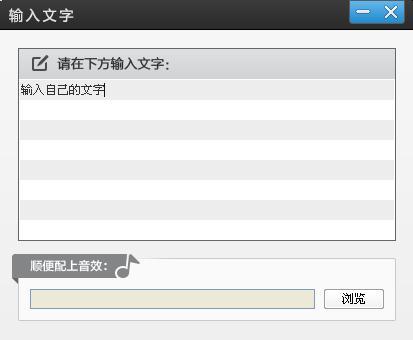
3、然后就开始编辑特效了,点击字幕特效可以看到此特效包括出现、停留、消失三种,每种特效里又有很多效果,先从开始特效做起,点击特效名字,在右侧会看到预览效果,觉得合适了在特效左边圆圈内打钩就可以选中了,此时点击播放试试就可以看到所选效果在自己文字上的表现。
4、选好特效后,可以在特性参数中查看特效的时间,根据自己需求进行调节。同理调整好停留特效和消失特效。
5、文字特效加好后会发现很单调,那么我们在来增加一个图框润色,点击叠加素材,选择加图框,软件同样自带了很多,可以在这里选也可以添加自己的,同样点击图片可以在右侧看到预览效果,选好后点击添加相框效果,点击为当前片段添加相框。也可以选择制定时间段添加相框,会在选择的某一段时间显示相框。
6、最后加音乐,点击音频,选择添加音频,在选择添加音效,或者添加背景音乐,二者的效果一样,只是前者软件自带的音效比较多,但时间短,后者少时间长,但都可以在红色方框内按路径添加自己下载的音频或者自己的录音。
7、我先用软件自带的音效来做下演示,选中的音效一样可以在右边试听效果,点击打开后会弹出一个对话框,红色放框内是需要的音频时间段(比如一段音频1分钟,你只需5秒,那么久从这里调整,两个零为一位,从左往右分别是时,分,秒,最后三位零是毫秒)。
8、到这里简单的片头设置基本就结束了,接下来就是输出了。点击导出视频,弹出对话框中,前两项可以随意填,没多大意义(是软件自带的片头),导出格式一般默认MP4,导出尺寸原则上越大越清晰,导出时间也越慢,其余的不懂就最好不动。选择好导出路径后点击导出,会弹出一个提示对话框,选择是就开始导出了。
以上就是全部的爱剪辑片头制作方法介绍了,有所了解之后各位小伙伴们可以参考上面的步骤去操作看看了,希望你能制作出你想要的片头哦~
想要了解更多爱剪辑的优点,就去爱剪辑下载页面看看吧: 爱剪辑下载











